Πώς να εξαγάγετε καρέ από κινούμενες εικόνες GIF
Ένα κινούμενο GIF είναι ένας συνδυασμός πολλαπλών καρέ ή στατικών εικόνων που αναπαράγονται σε μια σειρά. Εάν θέλετε να εξαγάγετε καρέ από κινούμενες εικόνες GIF , τότε αυτή η ανάρτηση μπορεί να είναι χρήσιμη. Μπορείτε να αποθηκεύσετε τα εξαγόμενα καρέ ως ξεχωριστές εικόνες JPG , BMP ή PNG και στη συνέχεια να χρησιμοποιήσετε οποιοδήποτε λογισμικό προβολής εικόνων ή επεξεργασίας εικόνων(image editor software) ή άλλα εργαλεία για να προβάλετε αυτές τις εικόνες. Οι περισσότερες από τις δωρεάν επιλογές που καλύπτονται σε αυτήν την ανάρτηση μπορούν επίσης να αναπαράγουν εικόνες GIF .
Εξαγωγή καρέ από κινούμενα GIF
Σε αυτήν την ανάρτηση, σας δείχνουμε πώς να χωρίζετε εύκολα το GIF σε πλαίσια. χρησιμοποιώντας δύο δωρεάν λογισμικό και δύο υπηρεσίες. Οι επιλογές που προστέθηκαν είναι:
- Προβολή GIF
- GifSplitter
- Online Εργαλεία εικόνας
- Εξαγωγέας πλαισίων GIF (διαιρέτης).
Ας ελέγξουμε αυτά τα εργαλεία για να χωρίσουμε τα καρέ GIF και να τα αποθηκεύσουμε ως εικόνες.(GIF)
1] Προβολή GIF
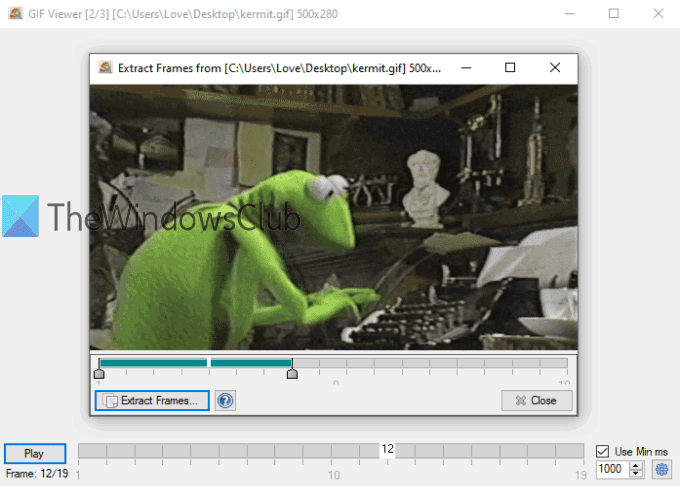
Το λογισμικό GIF Viewer(GIF Viewer) έχει μερικές μοναδικές επιλογές. Μπορείτε να ορίσετε το εύρος(set range) (όπως 3-10 ή 5-8) για εξαγωγή καρέ για εικόνα GIF ή αποθήκευση όλων των καρέ. Μια άλλη επιλογή είναι ότι παίζει αυτόματα GIF μόλις το προσθέσετε. Υποστηρίζει επίσης μορφές EMF , BMP , GIF , TIFF , PNG και JPG για την αποθήκευση των εικόνων.
Κατεβάστε αυτό το λογισμικό διαχωρισμού GIF με (GIF)αυτόν τον σύνδεσμο(this link) . Όταν εκκινήσετε το λογισμικό, θα ανοίξει αυτόματα ένα παράθυρο για να προσθέσετε μια εικόνα GIF . Μετά από αυτό, θα ξεκινήσει η αναπαραγωγή GIF . Υπάρχει επίσης η επιλογή προσαρμογής της ταχύτητας αναπαραγωγής.
Για να εξαγάγετε τα πλαίσια, κάντε δεξί κλικ(right-click) στην εικόνα GIF και επιλέξτε Εξαγωγή πλαισίων(Extract Frames) . Θα ανοίξει ένα νέο παράθυρο. Εκεί, χρησιμοποιήστε το ρυθμιστικό για να ορίσετε ένα εύρος για καρέ. Τέλος, χρησιμοποιήστε το κουμπί Εξαγωγή πλαισίων(Extract Frames) και, στη συνέχεια, μπορείτε να επιλέξετε το φάκελο εξόδου και τη μορφή για να αποθηκεύσετε τα καρέ ως εικόνες.
2] GifSplitter

Το GifSplitter(GifSplitter) είναι ένα μικροσκοπικό και φορητό λογισμικό. Έχει ένα ιδιαίτερο χαρακτηριστικό που μπορεί να σας αρέσει. Εάν το GIF(GIF) εισόδου έχει διαφανές φόντο, τότε σας επιτρέπει να επιλέξετε το χρώμα φόντου(select the background color) για τις εικόνες εξόδου.
Κατεβάστε το από εδώ(here) . Εκκινήστε το λογισμικό και προσθέστε το αρχείο εισόδου στο δεδομένο πεδίο. Μετά από αυτό, θα εμφανίσει τον αριθμό των(number of frames) διαθέσιμων καρέ σε αυτό το αρχείο GIF . Δώστε τον φάκελο εξόδου.
Τώρα, εάν το αρχείο GIF σας έχει διαφανές φόντο, επιλέξτε Χρήση ενός χρώματος φόντου για Gif…(Use single background color for Gif…) και χρησιμοποιήστε ένα χρώμα της επιλογής σας για να γεμίσετε το χρώμα φόντου για τις εικόνες εξόδου. Πατήστε το κουμπί Split Now και θα αποθηκεύσει τις εικόνες η μία μετά την άλλη. Οι εικόνες αποθηκεύονται σε μορφή BMP .
ΣΥΜΒΟΥΛΗ(TIP) : Μπορείτε επίσης να διαβάσετε το σεμινάριο μας για να εξαγάγετε καρέ από βίντεο(extract frames from video) χρησιμοποιώντας δωρεάν λογισμικό.
3] Online Εργαλεία εικόνας
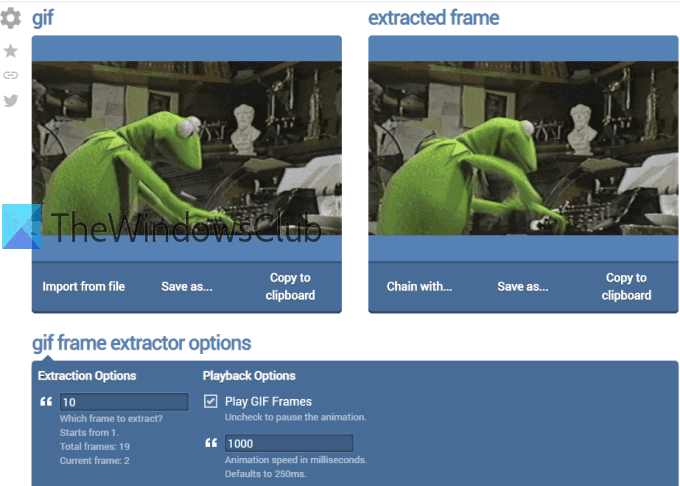
Η υπηρεσία Online Image Tools(Online Image Tools) συνοδεύεται από αναστροφή(image flip) εικόνας, αλλαγή μεγέθους εικόνας, μετατροπέα εικόνας(image converter) και άλλα εργαλεία. Διατίθεται επίσης συσκευή εξαγωγής πλαισίων GIF . Το όφελος από τη χρήση αυτού του εργαλείου είναι ότι μπορείτε να εξαγάγετε μόνο τα πλαίσια που χρειάζεστε(extract only those frames that you need) και να αφήσετε τα υπόλοιπα καρέ. Μπορείτε να κάνετε προεπισκόπηση του GIF εισόδου , να επιλέξετε το πλαίσιο που θέλετε και να κάνετε λήψη αυτού του πλαισίου ως εικόνα PNG .
Εδώ είναι ο σύνδεσμος(Here is the link) για το εργαλείο εξαγωγής πλαισίων GIF . Μπορείτε είτε να χρησιμοποιήσετε την επιλογή Εισαγωγή από αρχείο(Import from file) είτε να αποθέσετε απευθείας ένα κινούμενο GIF στο αριστερό πλαίσιο. Μετά από αυτό, θα ξεκινήσει η αναπαραγωγή αυτού του GIF . Για να εξαγάγετε ένα πλαίσιο, προσθέστε τον αριθμό πλαισίου(add frame number) στο δεδομένο πεδίο και θα εμφανιστεί αυτό το πλαίσιο στο δεξιό πλαίσιο. Χρησιμοποιήστε την επιλογή Αποθήκευση ως..(Save as..) για λήψη αυτού του πλαισίου. Την επόμενη φορά, μπορείτε να προσθέσετε κάποιον άλλο αριθμό πλαισίου για λήψη αυτού του πλαισίου.
Μπορείτε επίσης να χρησιμοποιήσετε επιπλέον επιλογές, όπως αναπαραγωγή/διακοπή κινουμένων σχεδίων GIF και να ορίσετε την ταχύτητα κίνησης.
4] Εξαγωγέας πλαισίων GIF (splitter) από την Ezgif.com(Ezgif.com)
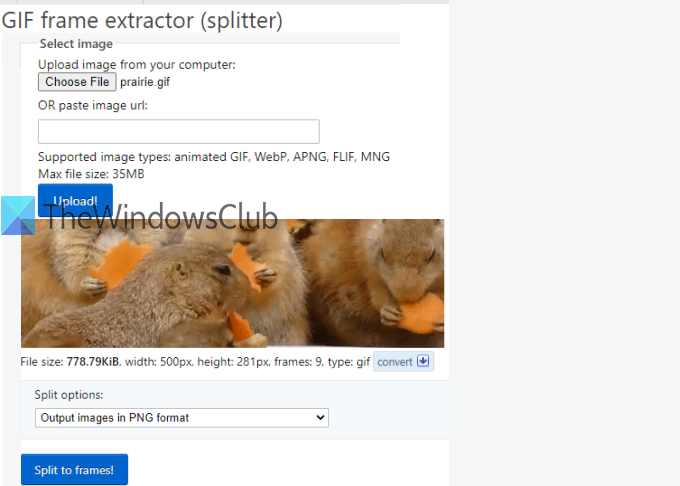
Το εργαλείο εξαγωγής πλαισίων GIF(GIF) (splitter) συνοδεύεται από μια δημοφιλή υπηρεσία Ezgif.com . Αυτό το εργαλείο σάς επιτρέπει να χωρίζετε και να κατεβάζετε καρέ GIF σε μορφή (GIF)JPG ή PNG . Μπορείτε επίσης να κάνετε προεπισκόπηση GIF εισόδου και καρέ εξόδου.
Ο σύνδεσμος για πρόσβαση σε αυτό το εργαλείο βρίσκεται εδώ(here) . Μπορείτε είτε να δώσετε τη διεύθυνση URL(URL) ενός online GIF είτε να προσθέσετε μια εικόνα GIF (έως 35 MB ) από την επιφάνεια εργασίας σας. Χρησιμοποιήστε μια επιλογή και πατήστε Upload!κουμπί. Όταν είναι ορατή η προεπισκόπηση, επιλέξτε Έξοδος εικόνων σε μορφή PNG(Output images in PNG format) ή Έξοδος εικόνων σε μορφή JPG(Output images in JPG format) χρησιμοποιώντας το αναπτυσσόμενο μενού. Πατήστε Split to frames!κουμπί.
Τώρα μπορείτε να κάνετε προεπισκόπηση όλων των εικόνων εξόδου. Είναι δική σας επιλογή εάν θέλετε να κάνετε λήψη μίας εικόνας τη φορά ή όλων των εικόνων. Για να αποθηκεύσετε μια εικόνα, χρησιμοποιήστε το μενού με το δεξί κλικ ή αποθηκεύστε όλες τις εικόνες χρησιμοποιώντας Λήψη καρέ ως κουμπί ZIP .(Download frames as ZIP)
Αυτή η λίστα τελειώνει εδώ. Το λογισμικό GIF Viewer(GIF Viewer) είναι σίγουρα πιο χρήσιμο λόγω δύο μοναδικών επιλογών, αλλά και τα άλλα εργαλεία είναι επίσης καλά.
Related posts
Screen To GIF: Δωρεάν λογισμικό για τη δημιουργία κινούμενης εικόνας GIF
Το καλύτερο δωρεάν λογισμικό δημιουργίας βίντεο σε GIF για Windows 10
PNG vs JPG vs GIF vs BMP vs TIF: Επεξηγούνται οι μορφές αρχείων εικόνας
Μαζική μετατροπή AI σε PNG, JPG, GIF, BMP με αυτά τα δωρεάν διαδικτυακά εργαλεία
Πώς να επιταχύνετε ή να επιβραδύνετε το GIF στα Windows 11/10
Πώς να τοποθετήσετε ένα περίγραμμα ή ένα πλαίσιο γύρω από τη φωτογραφία στο Photoshop
Δωρεάν διαδικτυακά εργαλεία και λογισμικό δημιουργίας κολάζ φωτογραφιών
Πώς να κάνετε μαζική περιστροφή εικόνων στα Windows 11/10
Πώς να προσθέσετε σκιά σε κείμενο ή εικόνα στο GIMP
Το Find.Same.Images.OK βρίσκει όλες τις διπλότυπες εικόνες σας
Πώς να δημιουργήσετε και να προσθέσετε εφέ Drop Shadow σε μια εικόνα στο Paint.NET
Το Nomacs είναι ένα πρόγραμμα προβολής εικόνων για υπολογιστή με Windows με εκπληκτικές δυνατότητες
Το καλύτερο δωρεάν λογισμικό Vector Graphics Design για Windows 11/10
Fotor: Δωρεάν εφαρμογή επεξεργασίας εικόνας για Windows 10
Αφαιρέστε το φόντο μιας εικόνας με το Microsoft Word
Πώς να βρείτε παρόμοιες εικόνες στο Διαδίκτυο χρησιμοποιώντας την αντίστροφη αναζήτηση εικόνων
Το Hornil StylePix είναι ένα δωρεάν φορητό λογισμικό επεξεργασίας εικόνας για Windows 10
Πώς να μετατρέψετε εικόνες WebP σε PNG και JPG με το WebP Converter
Πώς να αφαιρέσετε την εικόνα φόντου με το Paint 3D στα Windows 10
Απενεργοποιήστε το GIF και απενεργοποιήστε τις κινούμενες εικόνες στο πρόγραμμα περιήγησης ιστού
